ホームページ >ソフトウェアチュートリアル >オフィスソフトウェア >WPSテキストの行間を調整する方法
WPSテキストの行間を調整する方法
- WBOYWBOYWBOYWBOYWBOYWBOYWBOYWBOYWBOYWBOYWBOYWBOYWB転載
- 2024-03-20 08:04:401301ブラウズ
php editor Strawberry は、WPS オフィス ソフトウェアを使用する多くのユーザーがよく遭遇する問題である、WPS テキストの行間隔を調整する方法を教えます。文書を処理する場合、行間を正しく設定すると、テキストがより鮮明で読みやすくなり、文書全体の美しさが向上します。ただし、初心者ユーザーの中には、行間隔の変更方法に混乱する人もいるかもしれません。この記事では、WPSテキストの行間を調整する方法を詳しく紹介し、このテクニックを簡単にマスターできるようにします。
まず、WPS で行間を調整したい文書を開き、下図の赤い矢印で示すように、調整する必要があるテキストを選択します。
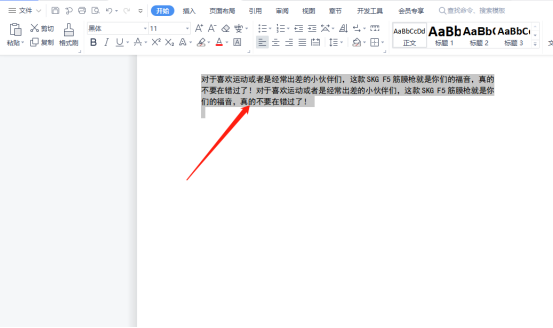
2. 次に、マウスを右クリックして中の[段落]ボタンを選択すると、図の赤丸のような設定ウィンドウが表示されます。
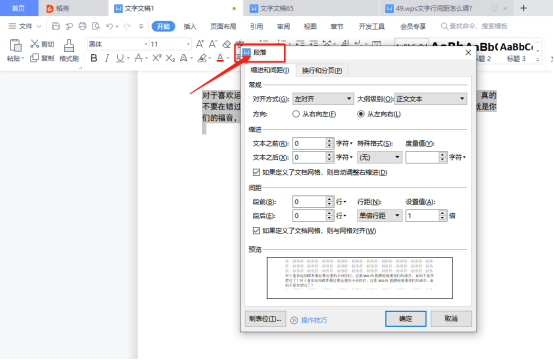
3. 中にある行間設定ウィンドウを見つけてください。このページには[行間]の設定だけでなく、段落、文字、配置などの設定もあります。 ., 以下のように 図の赤丸部分が表示されます:
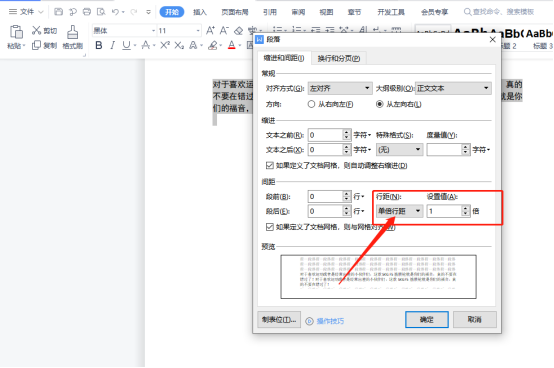
4. 設定したい行間サイズに応じて選択して設定します。また、線の値のサイズをカスタマイズして、次の図の赤い丸で示されているように、[OK] ボタンをクリックします:
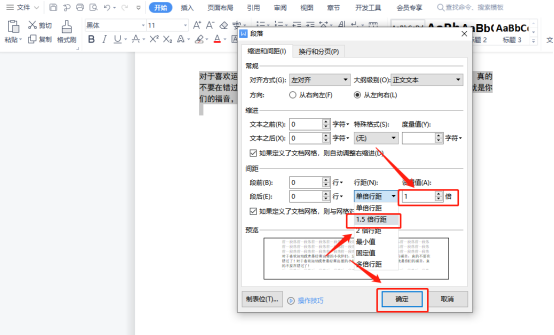
5. 最後に、開始行の間隔が狭い段落が調整されていることがわかります。下の図に示すように、間隔が広くなり、見やすくなります。 #wps テキストの行間調整 以上の5ステップで共有が完了しました はっきりと見えますか? 調整前と調整後を比較すると、後者は読んでいてとてもリラックスした気分になれますし、見ていても快適な感じがしますそれで。したがって、文書を編集するときは、適切な行間を設定する必要があります。
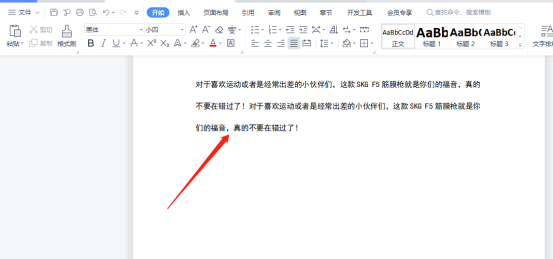
以上がWPSテキストの行間を調整する方法の詳細内容です。詳細については、PHP 中国語 Web サイトの他の関連記事を参照してください。

